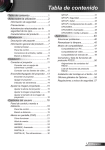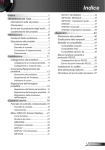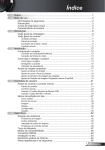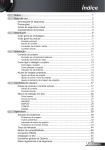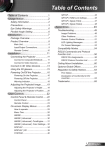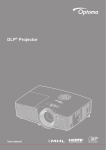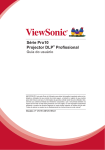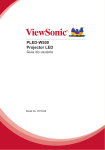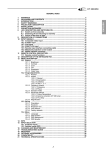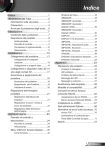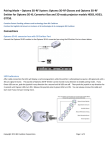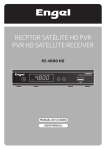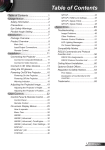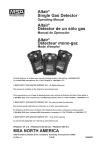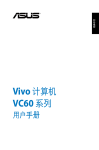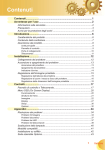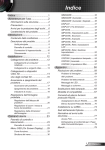Download Controles do usuário
Transcript
Índice Índice................................................1 Nota de uso......................................2 Informações de segurança..................2 Precauções..........................................3 Avisos de segurança visual.................5 Características do produto...................5 Introdução........................................6 Visão geral da embalagem..................6 Visão geral do produto.........................7 Unidade principal.................................. 7 Painel de controle................................. 8 Conexões de entrada / saída................ 9 Controle remoto.................................. 10 Instalação....................................... 11 Conectando o projetor.......................11 Conexão ao computador/notebook..... 11 Conexão às fontes de vídeo............... 12 Como ligar/desligar o projetor............13 Como ligar o projetor.......................... 13 Deligando o projetor.......................... 14 Indicador de advertência.................... 14 CONFIG. | Ajustes audio.................... 36 OPÇÕES............................................ 37 OPÇÕES | Avançadas........................ 38 OPÇÕES |Conf. da Lâmpada............. 39 Apêndices.......................................40 Solução de problemas.......................40 Troca da lâmpada..............................45 Modos de compatibilidade.................47 Compatibilidade do computador......... 47 Compatibilidade de vídeo................... 48 Compatibilidade de entrada 3D.......... 49 RS232 Protocolo de Comandos e Lista de Funções...............................50 Pinagem RS232.................................. 50 Lista de funções do protocolo RS-232................................................ 51 Instalação no teto..............................54 Escritórios globais da Optoma...........55 Notas reguladoras e de segurança....57 Ajuste da imagem projetada..............15 Ajuste da altura do projetor ............... 15 Ajuste da imagem projetada............... 16 Ajuste do tamanho da imagem de projeção.............................................. 16 Controles do usuário......................18 Painel de controle e controle remoto..18 Painel de controle............................... 18 Controle remoto.................................. 19 Menus de exibição em tela................21 Como operar . .................................... 21 Árvore de menus................................ 22 IMAGEM............................................. 24 IMAGEM | Advanced.......................... 26 DISPLAY............................................. 28 DISPLAY | Três dimensões................. 30 CONFIG.............................................. 31 CONFIGURAÇÃO | Segurança.......... 33 CONFIGURAÇÃO | Sinal................... 35 1 Português Nota de uso Informações de segurança O raio com ponta dentro de um triângulo eqüilátero serve para alertar o usuário da presença de "tensão perigosa" não isolada dentro do gabinete do produto, que pode ter intensidade suficiente para constituir um risco de choque elétrico às pessoas. O ponto de exclamação dentro de um triângulo eqüilátero serve para alertar o usuário da presença de instruções importantes de operação e manutenção (serviço) no documento que acompanha o aparelho. AVISO: PARA REDUZIR O RISCO DE INCÊNDIO OU CHOQUE ELÉTRICO, NÃO EXPONHA ESTE APARELHO À CHUVA OU UMIDADE. ALTAS TENSÕES PERIGOSAS ESTÃO PRESENTES NO INTERIOR DO GABINETE. NÃO ABRA O GABINETE. CONFIE QUALQUER REPARO AO PESSOAL DE SERVIÇO QUALIFICADO APENAS. Limites de emissões da Classe B Este aparelho digital Classe B atende a todos os requisitos das Regulamentações Canadenses para Equipamentos Causadores de Interferência. Instruções importantes de segurança 1.Não bloqueie nenhuma abertura de ventilação. Para garantir uma operação confiável do projetor e protegê-lo contra superaquecimento, coloque-o numa posição e local que não interfira com a ventilação adequada. Por exemplo, não coloque o projetor sobre uma cama, um sofá, etc. Não o coloque num lugar fechado, como uma estante de livros ou num gabinete que possa impedir o fluxo do ar através das aberturas de ventilação. 2.Não use este projetor próximo à água ou umidade. Para reduzir o risco de incêndio ou choque elétrico, não exponha o projetor à chuva ou umidade. 3.Não instale próximo a fontes de calor, como radiadores, aquecedores, fornos, ou outros aparelhos tais como amplificadores que produzam calor. 4.Limpe somente com pano seco. 5.Use somente acessórios especificados pelo fabricante. 6. Não use a unidade se ela tiver sido fisicamente danificada ou abusada. Dano/abuso físico seriam (mas não limitados a): A unidade foi derrubada. O cabo de alimentação ou o plugue tiverem sido danificados. Líquido tiver sido derrubado no projetor. O produto foi exposto à chuva ou água. Algo caiu no projetor ou algo está solto por dentro. Não tente consertar a unidade por si mesmo. A abertura ou remoção das tampas pode expô-lo a tensões perigosas e outros riscos. Favor procurar a Optoma antes de enviar a unidade para reparo. 7.Não deixe objetos ou líquidos entrarem no projetor. Eles podem tocar nos pontos perigosos de tensão e causar curto circuito em peças que podem resultar em incêndio ou choque elétrico. 8.Veja as marcas de segurança no gabinete do produto. 9.A unidade deve apenas ser reparada por pessoal de serviço apropriado. Português 2 Nota de uso Precauções Siga todos os avisos, precauções e manutenções recomendadas neste manual do usuário. ▀■ Aviso- Não olhe para a lente do projetor quando a lâmpada estiver acesa. A luz brilhante pode ferir e danificar os olhos. ▀■ Aviso- Para reduzir o risco de incêndio ou choque elétrico, não exponha este projetor à chuva ou umidade. ▀■ Aviso- Não abra nem desmonte o projetor porque isso pode causar choque elétrico. ▀■ Aviso- Ao trocar a lâmpada, espere até que o aparelho esfrie. Siga todas as instruções descritas nas páginas 44-45. ▀■ Aviso- Este projetor detectará a vida útil da lâmpada. Certifique-se de trocar a lâmpada quando aparecerem mensagens de aviso. ▀■ Aviso- Redefina a função "Redefinir lâmpada" a partir do menu OSD "Opções | Conf. da Lâmpada" depois de trocar o módulo da lâmpada (consulte a página 38). ▀■ Aviso- Antes de desligar o projetor, certifique-se de que o ciclo de arrefecimento tenha sido completado antes de desconectar a energia. Espere o projetor esfriar por 90 segundos. ▀■ Aviso- Não use a tampa da lente quando o projetor estiver em funcionamento. ▀■ Aviso- Quando a lâmpada estiver perto do fi m da sua vida útil, aparecerá na tela a mensagem "Aviso da lâmpada A vida útil da lâmpada foi ultrapassada." será exibido na tela. Entre em contato com o revendedor local, ou o centro de serviço para trocar a lâmpada o mais rápido possível. ▀■ Aviso- Não olhe dentro nem aponte o ponteiro de laser de seu controle remoto nos olhos de outra pessoa. O ponteiro de laser pode causar danos permanentes na visão. 3 Português Nota de uso Faça: Desligue e retire o plugue de alimentação elétrica da tomada de CA antes de limpar o produto. Use um tecido suave seco com detergente diluído para limpar a caixa do vídeo. Retire o plugue de alimentação elétrica da tomada CA se o produto não for usado por um longo período. NÃO: Bloqueie as ranhuras e aberturas de ventilação. Use produtos de limpeza abrasivos, ceras ou solventes para limpar a unidade. Use sob as seguintes condições: - Ambientes extremamente quentes, frios ou úmidos. Ensure that the ambient room temperature is within 5 e 35°C. A umidade relativa esteja entre 5 e 35°C, 80% (máx.), Português 4 sem condensação - Em áreas sujeitas a poeira e sujeira excessivas. -Próximo de qualquer aparelho que gere um forte campo magnético. - Sob a luz solar direta. Nota de uso Avisos de segurança visual ▀■ Evite sempre olhar/encarar diretamente para o feixe de luz do projetor. Fique de costas para o feixe de luz o máximo possível. ▀■ Quando o projetor for usado numa sala de aula, supervisione corretamente os alunos quando forem apontar algo na tela. ▀■ Para minimizar a potência necessária da lâmpada, use persianas para reduzir os níveis de luz ambiente. Características do produto ▀■ WXGA (1280 x 800) Resolução original ▀■ HD compatível – 1080p suportado ▀■ Tecnologia BrilliantColorTM ▀■ Barra de Segurança e Trava Kensington ▀■ Controle RS232 ▀■ Desligamento rápido ▀■ Auto falante embutido 5 Português Introdução Visão geral da embalagem Desembale e inspecione o conteúdo da caixa para assegurar que todas as peças listadas a baixo estão na caixa. Caso algo esteja faltando, favor entrar em contato com seu centro de serviço ao cliente mais próximo. Projetor com tampa de lente Devido a diferentes aplicações em cada país, algumas regiões podem ter diferentes acessóios. Duas pilhas AAA Documentação: Manual do usuário Folheto de garantia F olheto de início rápido Cartão WEEE (para EMEA apenas) Português 6 Cabo de Alimentação 1,8m Controle remoto por infravermelho Cabo VGA de 1,8 m Adaptador VGA/RCA Introdução Visão geral do produto Unidade principal 4 1 2 4 5 3 8 7 1. 2. 3. 4. Painel de controle Anel de foco Lens Receptor de infravermelho 6 5 5. Pés de ajuste de inclinação 6. Barra de segurança 7. Conexões de Entrada/ Saída 8. Soquete de alimentação 7 Português Introdução Painel de controle 1 2 12 3 4 5 6 POW ER 7 8 9 1. Mudo AV 2. Menu 3. Fonte 4. Enter 5. Re-Sync 6. Energia 7. Correção de distorção trapezoidal 8. Teclas de seleção de quatro direções 9. LED de Ligado/Espera 10.LED da lâmpada 11. LED de temperatura 12.Receptor de infravermelho Português 8 10 11 Introdução Conexões de entrada / saída 1 VGA / YPbPr 2 3 HDMI 1 HDMI 2 4 5 S-VIDEO VIDEO 6 7 3D SYNC AUDIO-OUT Out (5V) AUDIO-IN-L AUDIO-IN-R RS-232 8 9 10 11 12 13 1. V GA/YPbPr/Conector (Entrada de sinal analógico de PC/entrada de vídeo componente/HDTV/YPbPr) 2. Conector HDMI 1 3. Conector HDMI 2 4. Conector de entrada Vídeo-S 5. Conector de entrada de vídeo composto 6. Conector de saída de áudio (Mini saída de 3,5 mm) 7. Saída Sinc 3D (5V) 8. Soquete de alimentação 9. Conector RS-232 (9-pin) 10. Conector da Entrada de Áudio RCA Esquerdo 11. Conector da Entrada de Áudio RCA Direito 12. Porta para trava Kensington™ 13. Barra de segurança 9 Português Introdução Controle remoto 1 23 22 2 21 3 20 4 19 5 18 6 7 17 8 16 9 24 15 7 14 10 13 11 12 Português 10 1. Ligado 2. Desligado 3. 16:9 4. Nativo 5. Contraste 6. Brilho 7. Volume +/8. Enter 9. Re-Sinc 10. Fonte VGA 11. Fonte de Vídeo 12. Fonte HDMI 2 13. Fonte de Vídeo-S 14. Fonte HDMI 1 15. Menu 16. Fonte 17. Três dimensões 18. Formato 3D 19. Modo 20. LBX 21. 4:3-I 22. 4:3-II 23. 16:10 24. Teclas de seleção de quatro direções Instalação Conectando o projetor Conexão ao computador/notebook 2 3 4 5 6 1 VGA / YPbPr HDMI 1 HDMI 2 S-VIDEO VIDEO 3D SYNC AUDIO-OUT Out (5V) AUDIO-IN-L AUDIO-IN-R RS-232 R PS50426E Devido a diferentes aplicações em cada país algumas regiões podem ter acessórios diferentes. (*) A cessório opcional 1.�����������������������������������������������������������������������������������Cabo de alimentação 2�������������������������������������������������������������������������������������������*Cabo DVI/HDMI 3�����������������������������������������������������������������������������������������������������Cabo VGA 4���������������������������������������������������������������������������������������������� *Cabo RS-232 5���������������������������������������������������������������������������*Cabo de entrada de áudio 6���������������������������������������������������������������������������������������������� *Cabo emissor 11 Português Instalação Conexão às fontes de vídeo Reprodutor de DVD, decodificador, receptor de HDTV 6 Saída S-Video Saída de vídeo composto 3 2 4 5 6 VGA / YPbPr 1 HDMI 1 HDMI 2 S-VIDEO VIDEO Saída de Áudio 3D SYNC AUDIO-OUT Out (5V) AUDIO-IN-L AUDIO-IN-R RS-232 R PS50426E 7 Devido a iferentes aplicações em cada país algumas regiões podem ter acessórios diferentes. (*) Acessório opcional Português 12 1.�����������������������������������������������������������������������������������Cabo de alimentação 2��������������������������������������������������������������������������������������������������*Cabo HDMI 3������������������������������������������������������������������������������������ Adaptador VGA/RCA 4���������������������������������������������������������������������������������������������� *Cabo S-Video 5���������������������������������������������������������������������������� *Cabo de vídeo composto 6���������������������������������������������������������������������������� *Cabo de áudio Jack/RCA 7���������������������������������������������������������������������������������������������� *Cabo emissor Instalação Como ligar/desligar o projetor Como ligar o projetor 1. Remova a tampa da lente. 2. Conecte seguramente o cabo de alimentação e o cabo de sinal. Quando conectado, o LED LIGADO/ESPERA acenderá em âmbar. 3. Acenda a lâmpada pressionando o botão “ ” na parte superior do projetor ou no controle remoto. O LED LIGADO/ESPERA se acenderá agora em verde. A tela de abertura aparecerá em aproximadamente 10 segundos. Na primeira vez que você usar o projetor, você deverá selecionar o idioma de preferência e o modo de economia de energia. 4. Ligue e conecte a fonte que você deseja exibir na tela (computador, notebook, video player, etc). O projetor detectará a fonte automaticamente. Caso contrário, pressione o botão menu e vá para “OPÇÕES”. Se certifique que o “Procura fonte” foi definido como “desligado”. Ao conectar várias fontes ao mesmo tempo, pressione o botão “FONTE ” no painel de controle ou as teclas equivalentes no controle remoto para alternar entre as entradas. 2 Energia POW ER Ligue o projetor e, em seguida, selecione as fontes de sinal. 1 Tampa da lente 13 Português Instalação Deligando o projetor 1. Pressione o botão “ ” no controle remoto ou no painel de controle para desligar o projetor. A mensagem a seguir será exibida na tela. Pressione o botã “ ” novamente para confirmar do contrário a messagem desaparecerá após 15 segundos. Quando você pressiona o botão “ ” pela segunda vez, o projetor exibirá um cronômetro e desligará. 2. Os ventiladores continuam a operar por cerca de 10 segundos para o ciclo de resfriamento e o LED LIGADO / ESPERA piscará em Verde. Quando o LED LIGADO / ESPERA acender em Âmbar, o projetor entrou no modo de espera. Se quiser religar o projetor, deverá esperar até que tenha concluído o ciclo de arrefecimento e tenha entrado no modo de espera. No modo de espera, basta pressionar o botão “ ” para reiniciar o projetor. 3. Desconecte o cabo de alimentação da tomada elétrica e do projetor. 4. Não ligue o projetor logo depois de desligá-lo. Indicador de advertência Quando os indicadores de alerta (ver abaixo) aparecerem, o projetor desligarão automaticamente: Contate o centro de serviço mais próximo caso o projetor esxiba estes sintomas. Consulte a página 54-55 para obter mais informações. Português 14 O indicador do LED da “LAMP” acende em vermelho e se o indicador “Ligado/Espera” piscar em âmbar. O indicador do LED da “TEMP” acende em vermelho e se o indicador “Ligado /ESPERA” piscar em âmbar. Isto indica que o projetor sobre aqueceu. Sob condições normais, o projetor pode ser ligado novamente. O indicador do LED da “TEMP” pisca em vermelho e se o indicador “Ligado /ESPERA” piscar em âmbar. Desplugue o cabo de alimentação do projetor, aguarde 30 segundos e tente novamente. Se o indicador de alerta acender novamente, contate seu centro de serviço mais próximo para assistência. Instalação Ajuste da imagem projetada Ajuste da altura do projetor O projetor está equipado com pés de elevação para ajustar a altura da imagem. 1.Localize o pé ajustável que você deseja modificar na parte inferior do monitor. 2.Gire o anel ajustável no sentido horário para elevar o projetor, ou no sentido anti-horário para abaixá-lo. Repita com os demais pés conforme necessário. Pés de ajuste de inclinação Anel de ajuste de inclinação 15 Português Instalação Ajuste da imagem projetada Para focalizar a imagem, gire o anel de foco até que a imagem esteja nítida. Série WXGA: O projetor focalizará a distâncias de 1,64 a 16,4 pés (0,5 a 5,0 metros). Anel de foco Ajuste do tamanho da imagem de projeção Série WXGA: Tamanho da Imagem de Projeção de 34.0” a 322,0” (0,8 a 8,2 metros). Vista Superior Tela Tela (W) Altura Distância de Projeção (D) Tela Vista Lateral Offset (Hd) Distância de Projeção (D) Português 16 Tela (H) Di ag on al Largura Instalação WXGA Tamanho da tela W x H Tamanho do comprimento diagonal (m) (polegada) (polegada) da Tela 16:10 Largura Altura Largura Altura Distância de Projeção (D) (m) (pés) Offset (Hd) largura largura (m) (pés) 36,30 0,78 0,49 30,78 19,24 0,56 - 0,06 0,20 44,00 0,95 0,59 37,31 23,32 0,68 2,24 0,07 0,24 60,00 1,29 0,81 50,87 31,80 0,93 3,05 0,10 0,33 70,00 1,51 0,94 59,35 37,10 1,09 3,56 0,12 0,38 80,00 1,72 1,08 67,83 42,40 1,24 4,07 0,13 0,44 90,00 1,94 1,21 76,31 47,69 1,40 4,58 0,15 0,49 100,00 2,15 1,35 84,79 52,99 1,55 5,09 0,17 0,55 120,00 2,58 1,62 101,75 63,59 1,86 6,10 0,20 0,66 150,00 3,23 2,02 127,19 79,49 2,33 7,63 0,25 0,82 180,00 3,88 2,42 152,62 95,39 2,79 9,16 0,30 0,99 250,00 5,38 3,37 211,98 132,49 3,88 12,72 0,42 1,37 302,00 6,50 4,07 256,07 160,04 4,68 15,36 0,50 1,65 362,00 7,80 4,87 306,94 191,84 5,61 18,41 0,60 1,98 Este gráfico serve apenas como referência ao usuário. 17 Português Controles do usuário Painel de controle e controle remoto Painel de controle POW ER Uso do painel de controle Português 18 POWER Consulte a seção “Como ligar e desligar o projetor” nas páginas 13-14. Ressincronizar Sincroniza automaticamente o projetor para a fonte de entrada. Enter Confirma a seleção do item. FONTE Pressione “FONTE” para selecionar um sinal de entrada. Menu Pressione Menu para abrir os menus de exibição em tela (OSD). Para sair do OSD, pressione Menu” novamente. MUDO AV Desliga/liga temporariamente o áudio e o vídeo. Teclas de seleção de quatro direções Use para selecionar os itens ou fazer ajustes nas seleções. Trapézio Use para ajustar a distorção da imagem provocada pela inclinação do projetor. (±40 graus) LED da lâmpada Indica o status da lâmpada do projetor. LED de temperatura Indica o status da temperatura do projetor. LED DE LIGADO/ESPERA Indica o status do projetor. Controles do usuário Controle remoto Uso do controle remoto Ligado Consulte a seção “Ligar” na página 13. Desligado Consulte a seção “Como ligar e desligar o projetor” na página 14. Modo Selecione o modo de exibição a partir do Cinema, Brilho, Foto, Referência e Usuário. 4:3-I Ajuste a escala da imagem a uma ta x a de aspecto de 4:3-I (960 x 720). 4:3-II Ajuste a escala da imagem a uma ta x a de aspecto de 4:3-II (1066 x 800). 16:09 Ajuste a escala da imagem a uma ta x a de aspecto de 16:9 (1280 x 720). 16:10 Ajuste a escala da imagem a uma ta x a de aspecto de 16:10 (1280 x 800). LBX Ative a visualização do filme com formato letterbox não anamorficamente aumentado para uma largura de tela inteira. Parte da imagem original será perdida se a taxa do aspecto de imagem for menor do que 2.35:1. Nativo A fonte de entrada será exibida sem ajuste de escala. Brilho Ajusta o brilho da imagem. Contraste Controla o grau de diferença entre as partes mais claras e mais escuras da imagem. Formato 3D Para transmissão de sinais 3D no “formato 3D” Três dimensões Pressione o “3D” para ativar a ativar/ desativar o menu OSD do 3D. 19 Português Controles do usuário Uso do controle remoto Volume +/ Volume - Aumenta/diminui o volume. Enter Confirma a seleção do item. Fonte Pressione “Fonte” para selecionar um sinal de entrada. Re-Sinc Sincroniza automaticamente o projetor para a fonte de entrada. Menu Exibir ou sair dos menus exibidos na tela do projetor. HDMI 1 Pressione “HDMI 1” para escolher a fonte do conector HDMI 1. HDMI 2 Pressione “HDMI 2” para escolher a fonte do conector HDMI 2. VGA Pressione “VGA” para escolher a fonte do conector VGA/SCART/YPbPr. Vídeo-S Pressione “Vídeo-S” para escolher a fonte do Vídeo-S. Vídeo Pressione “Video” para escolher a fonte de vídeo composto. Teclas de seleção de quatro direções Português 20 Use para selecionar os itens ou fazer ajustes nas seleções. Controles do usuário Menus de exibição em tela O projetor tem menus multilingües de exibição em tela (OSD) que permitem ajustar a imagem e alterar uma variedade de configurações. O projetor detectará a fonte automaticamente. Como operar 1. Para abrir o menu OSD, pressione o botão "Menu" no controle remoto ou painel de controle. 2. Quando o OSD for exibido, use as teclas para selecionar qualquer item no menu principal. Ao fazer uma seleção numa página em particular, pressione a tecla ou "Enter" para entrar no submenu 3. Use as teclas para selecionar o item desejado e ajustar as configurações usando a tecla. 4. Selecione o próximo item a ser ajustado no submenu e ajuste conforme descrito acima. 5. Pressione “Enter” para confirmar; a tela retornará para o menu principal. 6. Para sair, pressione "MENU" novamente. O menu OSD será fechado e o projetor salvará automaticamente as novas configurações. Menu principal Submenu Configurações 21 Português Controles do usuário Árvore de menus Main Menu Sub Menu IMAGEM Modo Display #1 #1 Settings Brilho Contraste Nitidez Cor Tonalidade AVANÇADA Gamma BrilliantColor™ Temperatura da Cor Cor Espaço da cor #2 Origem de entrada Sair Formato DISPLAY Máscara de borda Zoom P. Vertical Trapézio vertic. Três dimensões Modo 3D 3D->2D Formato 3D #3 Linguagem CONFIG. Inverter Sinc.3D Sair Cinema / Luminosidade / Apresentação / Jogo / Quadro negro / Sala de aula / Três dimensões / Usuário -50 ~ +50 -50 ~ +50 1~15 -50 ~ +50 -50 ~ +50 Film / Video / Gráficos / Standard 0~10 Quente / Media / Frio Ganho de cor Vermelho / Ganho de cor Verde / Ganho de cor Azul / Vermelho Parcial / Verde Parcial / Azul Parcial / Ciano / Magenta / Amarelo / Reset / Sair AUTO / RGB / YUV AUTO / RGB (0-255) / RGB (16-235) / YUV VGA / S-Video / Video/ HDMI 1 / HDMI 2 4:3-1 / 4:3-II / 16:9 / 16:10 / LBX / Nativo / AUTO 0~10 -5 ~ +25 -50 ~ +50 -40 ~ +40 Link DLP / VESA 3D Três dimensões / L / R AUTO / SBS / Top and Bottom / Frame Sequential Ligar / Desligar English / Deutsch / Français / Italiano / Espa ñol / Português / Svenska / Nederlands / Norsk/Dansk / Polski / Suomi / Русский /ελ ληνικά / Magyar / Čeština / ﻓﺎرس/ ﯼﻋﺮﺑﻲ/繁 體中文 / 简体中文 / 日本語 /한국어 / ไทย / Türkçe Dir de Pro Local do Menu #4 Português 22 Sinal AUTO Frequência (VGA) Fase (VGA) Posição horizontal (VGA) Posição vertical (VGA) Sair Habilitar / Desabilitar -5~5 0~63 -5~5 -5~5 Controles do usuário Main Menu Sub Menu CONFIG. Segurança ID do Projetor Ajustes audio Opções Procura fonte Alta altitude Esconder Informaç Chave segurança Cor de fundo Modelo de teste AVANÇADA Ajuste da lâmpada Settings Segurança Timer de segurança Mudar Senha Sair Internal Speaker Mudo Volume Entrada de Áudio Sair Ligar directamente Desligar Auto. (min) Cronômetro (min) Sair Duração da Lâmp. Aviso da Lâmpada Modo Luminoso Reset lâmpada Sair Reset Ligar / Desligar Mês / Dia / Hora 0~99 Ligar / Desligar Ligar / Desligar 0~10 Padrão / Audio / HDMI Ligar / Desligar Ligar / Desligar Ligar / Desligar Ligar / Desligar Preto / Vermelho / Azul / Verde / Branco Nenhum / Grade / Modelo branco Ligar / Desligar 0~180 0~995 Ligar / Desligar Standard / Luminosidade Sim / Não Sim / Não Note que os menus exibidos na tela (OSD) variam de acordo com o tipo de sinal selecionado e o modelo do projetor que você está usando. (#1) “Cor” e “Tonalidade” só são suportadas no modo de vídeo. (#2) Somente para Fonte HDMI. (#3) “Inverter Sinc.3D” está apenas disponível quando 3D está habilitado. (#4) O “Sinal” só é suportado no sinal VGA analógico (RGB). 23 Português Controles do usuário IMAGEM Modo Display Há diversas predefinições de fábrica otimizadas para vários tipos de imagens. Apresentação: cor e brilho bons a partir da entrada de PC. Luminosidade: brilho máximo da entrada de PC. Cinema: Para home theater. Jogo: Para modo de jogo. Quadro negro: Este modo deve ser selecionado para alcançar configurações de cor ótimas quando projetar em um quadro negro (verde). Sala de aula: Este modo é recomendado para projeção em uma sala de aula. Utilizador: Configurações do usuário. Três dimensões: Configuração recomendada para modo 3D ati vado. Qualquer outro ajuste pelo usuário em 3 dimensões será salvo neste modo para demais usos. Contraste O contraste controla o grau de diferença entre as partes mais claras e mais escuras da imagem. Pressione Pressione Brilho para diminuir o contraste. para aumentar o contraste. Ajusta o brilho da imagem Português 24 Pressione Pressione para escurecer a imagem. para clarear a imagem. Controles do usuário Cor Ajuste uma imagem do vídeo de preto-e-branco até uma cor completamente saturada. As funções “Cor” da “Tonalidade” só são suportadas no modo de Vídeo. Pressione imagem. Pressione imagem. para diminuir a quantidade de saturação na para aumentar a quantidade de saturação na Tonalidade Ajuste o equilíbrio das cores vermelho e verde. Pressione Pressione imagem. para aumentar a quantidade de verde na imagem. para aumentar a quantidade de vermelho na Nitidez Ajusta a nitidez da imagem. Pressione Pressione para diminuir a nitidez. para aumentar a nitidez. 25 Português Controles do usuário IMAGEM | Advanced BrilliantColor™ Este item ajustável utiliza um novo algoritmo de processamento de cores e otimizações de nível do sistema para proporcionar um brilho mais alto ao fornecer cores reais e mais vibrantes na imagem. O intervalo é “0” a “10”. Se preferir uma imagem otimizada mais forte, ajuste no sentido do valor máximo. Para uma imagem mais suave e natural, ajuste no sentido do valor mínimo. Gamma Isto permite que você configure o tipo de curva gama. Após a configuração inicial e depois de completar o aprimoramento, utilize os passos de Ajuste Gama para otimizar a saída de sua imagem. Filme: para home theater. Video: para fonte de vídeo ou TV. Gráficos: para fonte de imagem. Padrão: para a configuração padronizada. Temperatura de Cor Se estiver configurado a temperatura fria, a imagem parece mais azulada. (imagem fria) Se estiver configurado a temperatura quente, a imagem parece mais avermelhada (imagem quente) Português 26 Controles do usuário Config. de cores Pressione seguida use no menu seguinte como mostrado abaixo e em ou para selecionar o item. Red/Green/Blue/Cyan/Magenta/Yellow: Use ou para selecionar as Cores Vermelho, Verde, Ciano, Magenta e Amarelo. Reconfiguração: Escolha “Sim”para retornar às configurações padrões de fábrica para os ajustes de cores. (*) Para HDMI apenas. Espaço da cor Selecione um tipo de matriz de cor apropriado de AUTO, RGB, RGB (0-255) (*) RGB, (16-235) (*) ou YUV. Origem de entrada Use esta opção para habilitar / desabilitar fonter de entrada. Pressione para entrar no sub menu e selecionar as fontes que você precisa. Pressione “Enter” para finalizar a seleção. O projetor não buscará pelas entradas que não estão selecionadas. 27 Português Controles do usuário DISPLAY Formato Use esta função para escolher a proporção desejada. 4:3-I: Este formato é para fontes de entrada 4 x 3-I. 4:3-II: Este formato é para fontes de entrada 4 x 3-II. 16:9: Este formato é para fontes de entrada de 16 x 9, como HDTV e DVD otimizadas para TV widescreen. 16:10: Este formato é para fontes de entrada de 16 x 10, como computadores portáteis de tela larga. LBX: Este formato é para fonte letterbox que não seja 16 x 9 e para usuários que utilizam lente externa de 16 x 9 para exibir uma relação de aspecto de 2,35:1 utilizando a resolução máxima. Nativo: Este formato exibe a imagem original sem nenhum redimensionamento. AUTO: Seleciona automaticamente o formato de exibição apropriado. Português 28 Proporção de aspecto (fonte detectada) Redimensionar imagem 4:3-I 960 x 720 centro 4:3-II 1066 x 800 centro Modelo WXGA 16:9 1280 x 720 centro 16:10 1280 x 800 centro LBX 1280 x 960 centro, em seguida obtenha a imagem 1280 x 800 central para exibição. Nativo Redimensiona imagem original para mudar de acordo com a descrição acima ao invés da resolução de pixéis. Controles do usuário Informações detalhadas sobre o modo LBX: 1. Alguns DVDs Letter-Box não são aprimorados para TVs 16x9. Nesta situação, a imagem não aparecerá corretamente quando exibida no modo 16:9. Nesta situação, tente usar o modo 4:3 para ver o DVD. Se o conteúdo não for 4:3, aparecerão barras pretas ao redor da imagem na exibição 16:9. Para este tipo de conteúdo, você pode usar o modo LBX para encher a imagem na exibição 16:9. Cada E/S tem configuração diferente de “Máscara de borda”. “Máscara de borda” e “Zoom” não podem funcionar ao mesmo tempo. 2. Se você usar lentes externas anamórficas, este modo LBX lhe permitirá também de assistir a um conteúdo 2.35:1 (inclusive DVD Anamórfico e fonte de filme HDTV) que suporta largura anamórfica que é aprimorado para Exibição 16x9 em uma imagem com largura 2.35:1. Neste caso, aparecerão barras pretas. A energia da lâmpada e resolução vertical são completamente utilizados. Zoom Pressione para reduzir o tamanho de uma imagem. Pressione para ampliar uma imagem na tela de projeção. Máscara de borda A função de Máscara de borda remove o ruído numa imagem de vídeo. Faça o Máscara de borda para remover o ruído de codificação de vídeo na borda da fonte de vídeo. P. Vertical Desloca verticalmente a posição da imagem projetada. Trapézio vertic. Pressione o ou para ajustar a distorção de imagem verticalmente. caso a imagem apareça trapezoidal, esta opção pode ajudar a tornar a imagem retangular. 29 Português Controles do usuário DISPLAY | Três dimensões Modo 3D Link DLP: Selecione “Link DLP” para usar as configurações otiFunção “Inverter Sinc.3D” não salvará a configuração. Ela será “Desativada” ao ligar e mudar a fonte. Formato 3D somente é suportado na Temporização 3D na página 49. mizadas para as imagens 3D do Link DLP. (Para obter óculos DLP, consulte a página 15). VESA 3D: Selecione “VESA 3D” para usar configuração otimizada para as imagens VESA 3D. (Para obter emissor 3D, consulte a página 13). 3D -> 2D 3D: Exibe os quadros direito e esquerdo do conteúdo em 3D. E (Esquerdo): Exibe o quadro esquerdo do conteúdo em 3D. D (Direito): Exibe o quadro direito do conteúdo em 3D. Formato 3D Automático: Quando um sinal de identificação 3D é detectado, o formato 3D é selecionado automaticamente. SBS: Exibe o sinal 3D no formato “Lado-a-Lado”. Cima e Baixo: Exibe o sinal 3D no formato “Cima e Baixo”. Quadro Sequencial: Exibe o sinal 3D no formato “Quadro Sequencial”. Inverter Sinc.3D Pressione o “Ligar”para inverter o conteúdo do quadro da esquerda e direita. Português 30 Pressione o “Desligar” para conteúdo de quadro padrão. Controles do usuário CONFIG. Linguagem Escolha o menu OSD de vários idiomas. Pressione ou no sub menu e use a tecla ou para selecionar seu Linguagem preferido. Pressione “Enter” para finalizar a seleção. Traseira mesa e Traseira teto devem ser usadas com uma tela translúcida. Dir de Pro Frontal, mesa Esta é a seleção padrão. A imagem é projetada reta na tela. Traseira, mesa Quando selecionada, a imagem aparecerá reversa. Frontal, teto Quando selecionada, a imagem aparecerá de cabeça para baixo. 31 Português Controles do usuário Traseira, teto Quando selecionada, a imagem aparecerá reversa de cabeça para baixo. Local do menu Escolha a posição do menu na tela de exibição. ID do projetor A definição do ID pode ser configurada pelo menu (variação 0~99), e permite ao usuário controlar um projetor individual por RS232. Consultar a página 50-53 para a lista completa de comentados do RS232. Português 32 Controles do usuário CONFIGURAÇÃO | Segurança Segurança Ligar: Escolha “Ligar” para usar a verificação de segurança ao ligar o projetor. Deslig.: Selecione “Desligar” para poder ligar o projetor sem a verificação de senha. Timer de segurança O valor padrão do Código de passe é “1234” (primeira vez). Pode ser selecionado a função de tempo (Mês/Dia/Hora) para configurar o número de horas em que o projetor pode ser usado. Uma vez que tenha passado este tempo, aparecerá um pedido para que você entre a sua senha novamente. Mudar Senha Primeira vez: 1. Pressione “ ” para definir a senha. 2. A senha deve possuir 4 dígitos. 3. Use os botões numéricos no controle remoto para informar sua nova senha e, a seguir, pressione a tecla “ ” para confirmar sua senha. Trocar Senha: 1. Pressione “ ” para inserir a senha antiga. 2. Use o botão numérico para informar a senha atual e então pressione “ ” para confirmar. 3. Insira a nova senha (de quatro dígitos) usando os botões numéricos no controle remoto e, em seguida, pressione “ ” para confirmar. 33 Português Controles do usuário 4. Insira a nova senha novamente e pressione “ confirmar. ” para Caso a senha errada seja digitada 3 vezes, o projetor desligará automaticamente. Se você esqueceu a sua senha, favor entrar em contato com seu escritório local para obter suporte. Português 34 Controles do usuário CONFIGURAÇÃO | Sinal O “Sinal” só é suportado no sinal VGA analógico (RGB). AUTO Seleciona automaticamente o sinal. Se você usar esta função, os items da Fase, frequência estarão acinzentados, e se o Sinal não for automático, os items da fase e da frequência aparecerão para que o usuário sintonize e salve manualmente as configurações a serem usadas da próxima vez quando o projetor for desligado e usado novamente. Fase Sincroniza o sinal de vídeo da exibição com a placa gráfica. Se a imagem parecer instável ou piscando, use esta função para corrigi-la. Freqüência Altera a freqüência dos dados de vídeo para que coincida com a freqüência da placa gráfica do computador. Use esta função apenas se a imagem aparecer cintilar verticalmente. Posição horizontal Pressione Pressione para mover a imagem para a esquerda. para mover a imagem para a direita. Posição vertical Pressione Pressione para mover a imagem para baixo. para mover a imagem para cima. 35 Português Controles do usuário CONFIG. | Ajustes audio Internal Speaker Escolha “Ligar”ou “Desligar”para ligar ou desligar o alto falante interno. Mudo Escolha “Ligar” para ativar a função Sem áudio mudo. Escolha “Desligar” para desativar a função Sem áudio mudo. Volume Pressione Pressione para diminuir o volume. para aumentar o volume. Entrada de Áudio As configurações de áudio padrão estão no painél traseiro do projetor. Use esta opção para reatribuir qualquer Entrada de Áudio para a fonte de imagem atual. ÁUDIO: Porta do conector de áudio HDMI: Porta do conector HDMI Português 36 Controles do usuário OPÇÕES Procura fonte Ligar: O projetor apenas buscará a conexão atual de entrada. Deslig.: O projetor procurará outros sinais se o sinal de entrada atual for perdido. Alta altitude Quando "Ligar" for selecionado, os ventiladores rodarão mais rápido. Este atributo é útil em áreas de grande altitude onde o ar rarefeito. Esconder Informação Ligar: Selecione "Ligar" para ocultar a mensagem de informação. Desligar: Escolha "Desligar" para mostrar a mensagem de busca. Para desligar a chave de segurança, pressione e segure a tecla "Enter" no topo do projetor por 5 segundos. Chave segurançã Quando a função de chave de segurança estiver ativada, o painel de controle ficará bloqueado, mas o projetor ainda funcionará a partir do controle remoto. Selecionando "Delisg", você poderá reusar o painel de controle. Cor de fundo Use este recurso para exibir uma tela em "Preto", "Vermelho", "Azul", "Verde" ou "Branco" quando nenhum sinal estiver disponível. Modelo de teste Exibe um padrão de teste. Eles são Rede, Padrão Branco e Nenhum. Reset Escolha "Sim" para retornar os parâmetros de exibição em todos os menus às configurações padrão de fábrica. 37 Português Controles do usuário OPÇÕES | Avançadas Ligar diretamente Escolha “Ligar” para ativar o modo de ligação direta. O projetor desligará automaticamente quando a alimentação CA for estabelecida, sem pressionar a chave “ ” no painel de controle ou no controle remoto. Desligar Auto. (min) Ajusta o intervalo do temporizador de contagem regressiva. O temporizador de contagem regressiva será iniciado quando nenhum sinal estiver sendo enviado para o projetor. O projetor será desligado automaticamente quando a contagem regressiva terminar (em minutos). Cronômetro (min) Ajusta o intervalo do temporizador de contagem regressiva. O temporizador de contagem regressiva será iniciado, com ou sem o sinal sendo enviado para o projetor. O projetor será desligado automaticamente quando a contagem regressiva terminar (em minutos). Português 38 Controles do usuário OPÇÕES | Conf. da Lâmpada Duração da Lâmp. Mostra o tempo de projeção. Aviso da Lâmpada Escolha esta função para mostrar ou ocultar a mensagem de advertência quando a mensagem de troca da lâmpada for exibida. A mensagem aparecerá até 30 horas antes da troca sugerida da lâmpada. Modo Luminoso Standard: Selecione "Standard" para reduzir o brilho da lâmpa- da, o que reduzirá o consumo de energia e aumentará a vida útil da lâmpada. Luminosidade: escolha "Luminosidade" para aumentar o brilho. Image AI: Imagem AI melhora o contraste da imagem optimizando a luminosidade da lâmpada de acordo com o conteúdo da imagem. Imagem AI ajuda a garantir que os detalhes em cenários escuros sejam visíveis, mantendo ao mesmo tempo as imagens luminosas e vívidas. Reset lâmpada Zera o contador de horas da lâmpada depois da sua troca. 39 Português Apêndices Solução de problemas Caso tenha problemas com seu projetor, por fa- vor consulte as seguintes informações. Caso o problema persista, por favor, entre em contato com se revendedor local ou centro de serviço. Nenhuma imagem aparece na tela Certifique-se de que todos os cabos e conexões de alimentação estejam correta e firmemente conectados, como descrito na seção “Instalação”. Certifique-se de nenhum pino dos conectores esteja torto ou quebrado. Verifique se a lâmpada de projeção foi instalada firmemente. Consulte a seção “Troca da lâmpada”. Certifique-se de ter removido a tampa da lente, e que o projetor esteja ligado. Certifique-se de que o recurso “Mudo AV” não está ativado. Imagem parcial, rolando, ou exibida incorretamente. Pressione “Re-SYNC” no controle remoto. Se estiver usando um PC: Para Windows 95, 98, 2000, XP, Windows 7: 1. Abra o ícone “Meu computador”, a pasta “Painel de controle” e, em seguida, clique duas vezes no ícone “Display”. 2. Selecione a guia “Configurações”. 3. Verifique se a configuração de resolução de exibição é menor ou igual a UXGA (1600 x 1200). 4. Clique no botão “Propriedades avançadas”. Se o projetor não estiver exibindo a imagem inteira, também será necessário alterar o monitor que estiver usando. Consulte os seguintes passos. 5. Verifique se a configuração de resolução é menor ou igual a UXGA (1600 x 1200). 6. Selecione o botão “Alterar” abaixo da guia “Monitor”. Português 40 Apêndices 7. Clique em “Mostrar todos os dispositivos”. Em seguida, selecione “Tipos de monitores padrão” sob a caixa SP; escolha a resolução desejada sob a caixa “Modelos”. 8. Verifique se a configuração de resolução do monitor é menor ou igual a UXGA (1600 x 1200). Se estiver usando um notebook: 1. Primeiro, siga os passos acima para ajustar a resolução do computador. 2. Pressione as teclas apropriadas listadas abaixo, de acordo com o fabricante do notebook, para enviar sinal de saída do notebook para o projetor. Exemplo: [Fn]+[F4] Acer [Fn]+[F5] Asus [Fn]+[F8] Dell [Fn]+[F8] Gateway [Fn]+[F4] IBM/Lenovo HP/Compaq NEC Toshiba [Fn]+[F7] [Fn]+[F4] [Fn]+[F3] [Fn]+[F5] Mac Apple: Preferências do sistema Exposição Disposição Exibição em espelho Se tiver dificuldade em alterar as resoluções ou se o monitor travar, reinicie todos os equipamentos inclusive o projetor. A tela do notebook ou PowerBook não está exibindo a sua apresentação. Se estiver usando um PC notebook Alguns PCs notebook podem desativar suas próprias telas quando um segundo dispositivo de exibição estiver em uso. Cada um tem uma maneira diferente de ser reativado. Consulte o manual do computador para as informações detalhadas. A imagem está instável ou trêmula Use a função “Fase” para corrigi-la. Consulte a página 35 para mais informações. Altere a configuração de cores do monitor no computador. A imagem tem uma barra vertical piscando Use a função “Frequência” para fazer um ajuste. Consulte a página 35 para mais informações. Verifique e reconfigure o modo de exibição da placa gráfica para torná-la compatível com o projetor. 41 Português Apêndices A imagem está fora de foco Certifique-se de que a tampa da lente esteja removida. Ajuste o anel de foco na lente do projetor. Se certifique que a tela de projeção está dentro da distância requerida. Consulte a página 16. A imagem é esticada ao exibir um título de DVD de 16:9 Ao reproduzir DVD anamórfico ou DVD 16:9, o projetor mostratrá a melhor imagem quando o modo de exibição do projetor estiver configurado em 16:9 no OSD. Se você reproduzir títulos de DVD de formato 4:3, altere o formato para 4:3 no OSD do projetor. Se a imagem ainda estiver alongada, também será preciso ajustar a proporção da seguinte maneira: Configure o formato de exibição para a proporção 16:9 (Largo) no reprodutor de DVD. A imagem é pequena ou grande demais Aproxime ou afaste o projetor da tela. Pressione o botão “Menu” no controle remoto ou no painel do projetor, vá até “EXIBIR Formato” e tente os formatos diferentes. Não é recomendado o uso do Keystone. A imagem está com as laterais inclinadas Se possível, reposicione o projetor para que esteja centrado horizontalmente na tela e abaixo da sua parte inferior. Pressione o botão “Keystone +/-” no controle remoto ou “ no painel do projetor até que as laterais fiquem verticais. / A imagem está invertida Selecione “Config Projeção” a partir do menu OSD e ajuste a direção de projeção. Português 42 ” Apêndices O projetor pára de responder a todos os controles Se for possível, desligue o projetor, desconecte o cabo de alimentação e espere pelo menos 60 segundos antes de reconectar a alimentação. Verifique que “Teclado Travado” não esteja ativada ao tentar controlar o projetor com o controle remoto. A lâmpada queimou ou fez um som de estouro Quando a lâmpada chegar ao final da sua vida útil, poderá queimar e produzir um som alto de estouro. Caso isso aconteça, não será possível ligar o projetor até que se troque o módulo da lâmpada. Para trocar a lâmpada, siga os procedimentos descritos na seção “Troca da lâmpada”, nas páginas 44-45. Mensagem do LED Mensagem Estado de espera (Cabo de alimentação de entrada) Ligado (aquecendo) Acendimento da lâmpada Aceso constantemente Apagado Desligado (Esfriando) Erro (superaquecimento) LED DE LIGADO/ ESPERA LED de temperatura LED da lâmpada (Verde/ Âmbar) (Vermelho) (Vermelho) Âmbar Piscando em verde Verde Piscando em verde Âmbar piscando Erro (falha do ventilador) Âmbar piscando Erro (falha da lâmpada) Âmbar piscando Piscando * LED de LIGADO/ESPERA estará LIGADO quando aparecer o OSD, estará DESLIGADO quando desaparecer o OSD. 43 Português Apêndices Mensagens na tela Aviso de temperatura: Falha na ventilação: Aviso da lâmpada: Fora do intervalo de exibição: Se o controle remoto não funcionar Verifique se o ângulo de operação do controle remoto está dentro de ±15°, tanto horizontal quanto verticalmente dos receptores de infravermelho no projetor. Certifique-se de que não haja obstruções entre o controle remoto e o projetor. Fique a menos de 7 m (±0°) da caixa do projetor. Certifique-se de que as pilhas estejam inseridas corretamente. Substitua as pilhas se elas estiverem acabadas. Português 44 Apêndices Troca da lâmpada O projetor detecta a vida útil da lâmpada automaticamente. Quando a vida útil da lâmpada estiver perto do final, você receberá uma mensagem de aviso. Ao vir esta mensagem, entre em contato com o revendedor local, ou o centro de serviço para trocar a lâmpada o mais rápido possível. Certifique-se de que o projetor arrefeceu pelo menos 30 minutos antes de trocar a lâmpada. Aviso: Caso instalado no teto, tenha cuidado ao abrir o painel de acesso da lâmpada. Recomenda-se usar óculos de segurança ao trocar a lâmpada quando o projetor está instalado no teto. “Tenha cuidado para evitar que qualquer peça solta caia do projetor.” Aviso: o compartimento da lâmpada pode estar quente! Espere esfriar antes de trocar a lâmpada. Aviso: para reduzir o risco de ferimentos pessoais, não toque a lâmpada nem a deixe cair. A lâmpada pode trincar e causar ferimentos se cair. 45 Português Apêndices 1 Os parafusos na tampa da lâmpada e na lâmpada não podem ser removidos. O projetor não pode ser ligado se a tampa da lâmpada não tiver sido recolocada no projetor. 2 4 3 Não toque na área de vidro da lâmpada. O óleo das mãos pode fazer a lâmapda quebrar. Use um pano seco para limpar o módulo da lâmpada caso esta tenha sido tocada acidentalmente. Procedimento de troca da lâmpada: 1. 2. 3. 4. 5. 6. 7. Desligue o projetor pressionando o botão de " "alimentação. Espere o projetor esfriar por pelo menos 30 minutos. Desconecte o cabo de alimentação. Desparafuse os dois parafusos na tampa. 1 Levante e remova a tampa. 2 Desparafuse os dois parafusos no módulo da lâmpada. 3 Levante a alça da lâmpada e remova o módulo da lâmpada lentamente e com cuidado. 4 Para reinstalar o módulo da lâmpada, siga os passos anteriores na ordem inversa. 8. Ligue o projetor e realize a operação "Reset lâmpada" depois de substituir o módulo da lâmpada. Redefinir lâmpada: (i) Pressione "Menu" (ii) Selecione "OPÇÕES" (iii) Selecione "Config. da lâmpada" (iv) Selecione "Redefinir lâmpada" (v) Selecione "Sim". Português 46 Apêndices Modos de compatibilidade Compatibilidade do computador Modo Para resolução em widescreen (WXGA), o suporte de compatibilidade é dependente dos modelos de Notebook/PC. Sinais de entrada de 120Hz podem depender do suporte de placas gráficas. Resolução Sincronismo vertical (Hz) Sincronia Horizontal (KHz) Analógico Digital Analógico Digital VGA 640 × 350 70 70 31,50 31,50 VGA 640 × 350 85 85 37,90 37,90 VGA 640 × 400 85 85 37,90 37,90 VGA 640 × 480 60 60 31,50 31,50 VGA 640 × 480 67 67 - - VGA 640 × 480 72 72 37,90 37,90 VGA 640 × 480 75 75 37,50 37,50 VGA 720 × 400 70 70 31,50 31,50 VGA 720 × 400 85 85 37,90 37,90 SVGA 800 × 600 56 56 35,20 35,20 SVGA 800 × 600 60 60 37,90 37,90 SVGA 800 × 600 72 72 48,10 48,10 SVGA 800 × 600 75 75 46,90 46,90 SVGA 800 × 600 120 120 - - XGA 1024 × 768 60 60 48,40 48,40 XGA 1024 × 768 70 70 56,50 56,50 XGA 1024 × 768 75 75 60,00 60,00 XGA 1024 × 768 120 120 - - WXGA 1280 × 800 60 60 49,68 49,64 SXGA 1280 × 1024 60 60 63,98 63,98 1366 × 768 60 60 - - 1440 × 900 60 60 55,94 55,94 1680 × 1050 60 60 - - SXGA+ 1400 × 1050 60 60 63,98 63,98 UXGA 1600 × 1200 60 60 75,00 75,00 WSXGA+ 1680 × 1050 60 60 65,00 65,00 HD 1280 × 720 60 60 45,00 45,00 HD 1280 × 720 120 120 - - HD 1920 × 1080 60 60 - - 47 Português Apêndices Compatibilidade do computador Modo Resolução Sincronismo vertical (Hz) Sincronia Horizontal (KHz) MAC LC 13” 640 × 480 66,66 34,98 MAC II 13” 640 × 480 66,68 35,00 MAC 16” 832 × 624 74,55 49,73 MAC 19” 1024 × 768 75 60,24 MAC 1152 × 870 75,06 68,68 MAC G4 640 × 480 60 31,35 i MAC DV 1024 × 768 75 60,00 i MAC DV 1152 × 870 75 68,49 Compatibilidade de vídeo Português 48 NTSC M (3.58MHz), 4.43 MHz PAL B, D, G, H, I, M, N SECAM B, D, G, K, K1, L SDTV/HDTV 480i/p, 576i/p, 720p@50Hz/60Hz, 1080i/p@50Hz/60Hz Apêndices Compatibilidade de entrada 3D Temporização 3D HDMI 1.4a Formato 3D Automático Detecção Automática do Quadro E/D 3D a 2D O O O O O O O O O O O O O 74,25 O O O O O 45 74,25 O O O O O 24 27 74,25 O O O O O 1920x1080 50(25) 33,75 74,25 O O O O O 1920x1080 60(30) 33,75 74,25 O O O O O Resolução Frequência V. [Hz] Formato 3D Automático Detecção Automática do Quadro E/D 3D a 2D SVGA 800x600 120 76,3 73,25 O O X X O XGA 1024x768 120 97,6 115,5 O O X X O 720p 1280x720 120/60 O O X X O 1080i 1920x1080 50(25) 33,75 74,25 O O X X O 1080i 1920x1080 60(30) 33,75 74,25 O O X X O 1080i 1920x1080 50(25) 33,75 74,25 O O X X O 1080i 1920x1080 60(30) 33,75 74,25 O O X X O Resolução Frequência V. [Hz] Formato 3D Automático Detecção Automática do Quadro E/D 3D a 2D SVGA 800x600 120 76,3 73,25 O O X X X XGA 1024x768 120 97,6 115,5 O O X X X 720p 1280x720 120/60 O O X X X Formatos Modos Resolução Frequência V. [Hz] Formato 3D Automático Detecção Automática do Quadro E/D 3D a 2D Quadro Sequencial NTSC 720x480 60 15,73 O O X X X PAL 720x576 50 15,63 O O X X X Formatos Embalagem do Quadro Cima e Baixo Lado a Lado (metade) Modos Resolução Frequência V. [Hz] Frequência Taxa de Pixél Ligação VESA H. [Hz] [MHZ] DLP 3D 720p 1280x720 50 75 148,5 O 720p 1280x720 60 90 148,5 O 1080p 1920x1080 24 54 148,5 720p 1280x720 50 37,5 720p 1280x720 60 1080p 1920x1080 1080i 1080i Temporização 3D HDMI 1.3 Formatos Quadro Sequencial Lado a Lado (metade) Cima & Baixo (metade) Modos Frequência Taxa de Pixél Ligação VESA H. [Hz] [MHZ] DLP 3D Temporização 3D VGA 1.3 Formatos Quadro Sequencial Modos Frequência Taxa de Pixél Ligação VESA H. [Hz] [MHZ] DLP 3D CVBS/S-Video Frequência Taxa de Pixél Ligação VESA H. [Hz] [MHZ] DLP 3D 49 Português Apêndices RS232 Protocolo de Comandos e Lista de Funções Pinagem RS232 9 5 Núm. do pino Português 50 8 4 7 3 6 2 Especificação (pela lateral do projetor) 1 N/A 2 RXD 3 TXD 4 N/A 5 GND 6 N/A 7 N/A 8 N/A 9 N/A 1 Apêndices Lista de funções do protocolo RS-232 GT750 Optoma Data and HT Projectors Baud Rate Data Bits Parity Stop Bits Flow Control 9600 8 None 1 None UART16550 FIFO ~ Disable X Lead Code X X Projector ID Function Power Power On with Password Re-sync AV Mute Mute Freeze Unfreeze Zoom Plus Zoom Minus Direct Source Commands Display Mode Brightness Contrast Sharpness Tint Color n=1/n=0 & 2 On/Off On/Off n=1/n=0 & 2 n=1/n=0 & 2 n=1 n=0 & 2 n=1 n=1 n=1 n=15 n=5 n=7 n=8 n=9 n=10 n=1 n=11 n=2 n=5 n=7 n=8 n=9 n=12 n= -50 - +50 n= -50 - +50 n= 1- +15 n= -50 - +50 n= -50 - +50 n= -50 - +50 n= -50 - +50 n= -50 - +50 n= -50 - +50 n= -50 - +50 n= -50 - +50 n= -50 - +50 n= -50 - +50 n= -50 - +50 n=1 n= 0 - 10 n=1 n=2 n=3 n=4 n=1 n=2 n=3 n=1 n=2 n=4 n=3 n=1 n=7 n=5 n=9 n=10 n=1 n=2 n=3 n=5 n=6 n=7 n=10 n = 0 - 10 n=0-10 n= -50 - +50 n= -50 - +50 n= -50 - +50 HDMI 1 HDMI 2 VGA 1 VGA 1 SCART VGA 1 Component S-Video Video Presentation Cinema Bright User Blackboard Classroom 3D Game Color Settings RGB Gain/Bias Red Gain Green Gain Blue Gain Red Bias Green Bias Blue Bias Cyan Yellow Magenta Reset Color Temp. Color Space HDMI 1 HDMI 2 VGA 1 S-Video Video Format Film Video Graphics PC\Standard Warm Medium Cold Auto RGB \ RGB (0-255)* RGB(16 - 235)* YUV * supports when HDMI is detected 4:3 16:09 16:10 LBX Native AUTO 4:3-II Edge masking Zoom H Image Shift V Image Shift V Keystone DISPLAY 3D Mode DLP Link/VESA 3D 3D->2D 3D / L / R 3D Settings 3D Format SETUP Gain Gain Gain BrilliantColor™ Gamma Input Source Filters Language X On/Off IMAGE Advanced X Command ID English German French Italian Spanish Portuguese Polish Dutch Swedish Norwegian/Danish Finnish Greek Traditional Chinese Simplified Chinese Japanese Korean Russian Hungarian Czech 3D Sync. Invert n=1/n=3 2D->2D; 3D>3D / 3D->L /3D->R SBS/Top and Decoding Bottom/Frame HDMI1.3 3D Sequential/ timing Auto On/Off n=0/n=1/n=2 n=1/ n=3/n=4/n=5 n=0/n=1 n=1 n=2 n=3 n=4 n=5 n=6 n=7 n=8 n=9 n=10 n=11 n=12 n=13 n=14 n=15 n=16 n=17 n=18 n=19 n CR space variable carriage return ASCII ~XX00 n ~XX00 1 ~nnnn ~XX01 n ~XX02 n ~XX03 n ~XX04 n Pass P P P P P P Fail F F F F F F ~XX05 n ~XX06 n ~XX12 n P P P F F ~XX20 n P F ~XX21 n ~XX22 n ~XX23 n ~XX44 n ~XX45 n ~XX24 n ~XX25 n ~XX26 n ~XX27 n ~XX28 n ~XX29 n ~XX30 n ~XX31 n ~XX32 n ~XX33 n ~XX34 n ~XX35 n ~XX35 n ~XX35 n ~XX35 n ~XX36 n P P P P P F F F F F P P F F P F ~XX37 n P F ~XX39 n P F ~XX60 n P F ~XX61 n ~XX62 n ~XX63 n ~XX64 n ~XX66 n P P P P P F F F F F P F P F P F ~XX230 n ~XX400 n ~XX405 n ~XX231 n ~XX70 n 51 Português Apêndices ~ X Lead Code X X Projector ID Language Projection Menu Location SETUP Signal Security Projector ID Internal Speaker Mute Volume Audio Input Source Lock High Altitude Information Hide Keypad Lock test Pattern Background Color Arabic Thai Turkish Farsi Front-Desktop Rear-Desktop Front-Ceiling Rear-Ceiling Top Left Top Right Centre Bottom Left Bottom Right Automatic Frequency Phase H. Position V. Position Security Timer Change Password Security X Command ID X n=20 n=21 n=22 n=23 n=1 n=2 n=3 n=4 n=1 n=2 n=3 n=4 n=5 n=1/n=0 n= -5 - +5 n= 0 - 63 n= -5 - +5 n= -5 - +5 nnnnnn Enable/Disable Month/Day/Hour On/Off n=1/n=0 & 2 n=00-99 n=1/n=0 & 2 n=1/n=0 & 2 n=0-10 On/Off On/Off Default/Audio/HDMI On/Off On/Off On/Off On/Off None / Grid / White Pattern n CR space variable carriage return ~XX71 n P F ~XX72 n P F ~XX91 n ~XX73 n P ~XX74 n P ~XX75 n P ~XX76 n P ~XX77 n P send back the password to confirm ~XX78 n P ~XX79 n P ~XX310 n P ~XX80 n P ~XX81 n P n=1/n=2/n=6 n=1/n=0 & 2 n=1/n=0 & 2 n=1/n=0 & 2 n=1/n=0 & 2 n=0/n=1/n=2 n=1 n=2 n=3 n=4 n=5 n=1/n=0 & 2 ~XX89 n ~XX100 n ~XX101 n ~XX102 n ~XX103 n ~XX195 n ~XX104 n Auto Power Off (min) Sleep Timer (min) Blue Black Red Green White Direct Power On On/Off P F F F F F F F F F F P P P P F F F F F P F ~XX105 n P F n=0-180 ~XX106 n P F n=000-995 ~XX107 n P F n=1 n=1/n=0 & 2 n=1/n=2 n=1 n=2 n=1 n=2 ~XX108 n ~XX109 n ~XX110 n ~XX111 n nnnn P P P F F F F P F OPTIONS Advanced Lamp Hour Lamp Reminder Brightness Mode Lamp Reset On/Off Bright/STD Yes No Yes No Reset Information from Projector Automatically when: Standby Mode Warming up Cooling Down Out of Range Lamp Fail Thermal Switch Error Fan Lock Over Temperature Lamp Hours Running Out READ/Return Information from projector Information a = Power State b = Lamp Hour c = Input Source Commands d = Firmware Version e = Display mode Model Name Off\On None VGA1 S-Video Video HDMI1 HDMI2 None Presentation Bright Cinema User(1) ISF Day / Blackboard ISF Night / Classroom Game 3D Depends Input Source Commands Software Version Display Mode Power State Brightness Contrast Português 52 ~XX112 n INFOa INFOa INFOa INFOa a=0 a=1 a=2 a=3 a=4 a=5 a=6 a=7 a=8 None/DVI/VGA-1/VGA-2/SVideo/Video/BNC/HDMI1/HDMI2/HDMI3/Wireles s/Component None/Presentation(Cinema)/Bright/Movie(Photos )/sRGB(Reference)/User(1)/User2/ ISF Day(Backboard)/ISF Night(Classroom)/3D/Game/Cinema On/Off GT750 a=21 n=1 a=0/1 bbbb c=00 c=02 c=04 c=05 c=07 c=08 dddd e=0 e=1 e=2 e=11 e=5 e=7 e=8 e=12 e=9 ~XX150 n Okabbbbccdddde n=1 a=0/1/2 ~XX151 n Oka n=1 ~XX121 n Oka n=1 ~XX122 n Okdddd Oka a=0/1/2/5/7/8/9/10/11 n=1 n=1 ~XX123 n ~XX124 n ~XX125 n Oka Oka a=1/0 n=1 ~XX126 n Oka n=1 a=0/1/2/3/4/5/6/7/8/9/1 0/11 Apêndices ~ Lead Code X X X Projector ID Aspect Ratio Color Temperature Projection Mode Output 3D State X X Command ID 4:3/16:9-I/16:9II(16:10)/Window/LBX/Native/AutoAuto235/Super wide/4:3-II n=1 Warm Medium Cold n=1 Front-Desktop Rear-Desktop Front-Ceiling Rear-Ceiling n=1 n : 0/1 = 2D/3D n CR space variable ~XX127 n Oka carriage return a=1/2/3/5/6/7/10 for 4:3/16:9-I/16:9II(16:10)/LBX/Native/A uto/4:3-II ~XX128 n Oka a=0/1/2 Warm/Medium/Cold Oka a=0/1/2/3 for FrontDesktop/Rear-Desktop /Front-Ceiling/RearCeiling Okn n:0/1=2D/3D ~XX129 n ~XX503 53 Português Apêndices Instalação no teto 1. Para prevenir danos em seu projetor, use a montagem de teto Optoma. 2. Se quiser usar um kit de montagem no teto de terceiros, certifique-se de que os parafusos usados para montar o projetor estão em conformidade com as seguintes especificações: 47.88 97.00 72.05 76.40 89.75 110.00 137.20 82.30 55.00 233.30 Aviso: 1. Se você comprar uma montagem de teto de outra empresa, se certifique de usar o tamanho correto de parafuso. O tamanho do parafuso vai variar dependendo da espessura da placa de montagem. 2. Se certifique de manter uma brecha de pelo menos 10 cm entre o teto e a parte superior do projetor. 3. Evite instalar o projetor perto de uma fonte de calor. 93.50 Note que os danos resultantes da instalação incorreta anularão a garantia. Tipo do parafuso: M3*3 Comprimento máximo da rosca: 10mm Comprimento mínimo da rosca: 7,5mm Lente Unidade: mm 59.00 89.75 323.60 Português 54 Apêndices Escritórios globais da Optoma Para serviço ou suporte, entre em contato com o escritório local. EUA 3178 Laurelview Ct. Fremont, CA 94538, USA www.optomausa.com Canadá 2420 Meadowpine Blvd., Suite #105 Mississauga, ON, L5N 6S2, Canada www.optoma.ca 888-289-6786 510-897-8601 [email protected] 888-289-6786 510-897-8601 [email protected] Europa 42 Caxton Way, The Watford Business Park Watford, Hertfordshire, WD18 8QZ, UK +44 (0) 1923 691 800 www.optoma.eu +44 (0) 1923 691 888 Service Tel : +44 (0)1923 691865 [email protected] França Bâtiment E 81-83 avenue Edouard Vaillant 92100 Boulogne Billancourt, França Espanha C/ José Hierro,36 Of. 1C 28522 Rivas VaciaMadrid, Espanha Alemanha Wiesenstrasse 21 W D40549 Düsseldorf, Alemanha Escandinávia Lerpeveien 25 3040 Drammen Noruega +33 1 41 46 12 20 +33 1 41 46 94 35 [email protected] +34 91 499 06 06 +34 91 670 08 32 +49 (0) 211 506 6670 +49 (0) 211 506 66799 [email protected] +47 32 98 89 90 +47 32 98 89 99 [email protected] PO.BOX 9515 3038 Drammen Noruega 55 Português Apêndices Benelux BV Randstad 22-123 1316 BW Almere The Netherlands América Latina 3178 Laurelview Ct. Fremont, CA 94538, USA www.optomausa.com +31 (0) 36 820 0253 +31 (0) 36 548 9052 www.optoma.nl 888-289-6786 510-897-8601 [email protected] Coréia WOOMI TECH.CO.,LTD. 4F,Minu Bldg.33-14, Kangnam-Ku, seoul,135-815, CORÉIA +82+2+34430004 +82+2+34430005 Japão 東京都足立区綾瀬3-25-18 株式会社オーエスエム サポートセンター:0120-46-5040 Taiwan 5F., No. 108, Minchiuan Rd. Shindian City, Taipei Taiwan 231, R.O.C. www.optoma.com.tw [email protected] www.os-worldwide.com +886-2-2218-2360 +886-2-2218-2313 [email protected] asia.optoma.com Hong Kong Unit A, 27/F Dragon Centre, 79 Wing Hong Street, Cheung Sha Wan, Kowloon, Hong Kong China 5F, No. 1205, Kaixuan Rd., Changning District Shanghai, 200052, China Português 56 +852-2396-8968 +852-2370-1222 www.optoma.com.hk +86-21-62947376 +86-21-62947375 www.optoma.com.cn Apêndices Notas reguladoras e de segurança Este apêndice apresenta os avisos gerais sobre seu projetor. Aviso da FCC Este dispositivo foi testado e está em conformidade com os limites de um dispositivo digital Classe B, de acordo com a Parte 15 das Normas da FCC. Estes limites foram estipulados para oferecer proteção razoável contra interferência prejudicial numa instalação residencial. Este dispositivo gera, usa e pode irradiar energia de radiofreqüência e, se não for instalado e usado de acordo com as instruções, poderá causar interferência prejudicial às radiocomunicações. Entretanto, não há qualquer garantia de que a interferência não ocorrerá numa instalação em particular. Se este dispositivo causar interferência prejudicial à recepção de rádio ou televisão, o que pode ser determinado desligando e ligando o dispositivo, o usuário deverá tentar corrigir a interferência tomando uma ou mais das seguintes medidas: • Reoriente ou reposicione a antena receptora. • Aumente a distância entre o dispositivo e o receptor. • Conecte o dispositivo a uma tomada num circuito diferente daquele ao qual o receptor está conectado. • Consulte o revendedor ou um técnico de rádio/televisão experiente para obter ajuda. Aviso: Cabos blindados Todas as conexões a outros dispositivos computacionais devem ser feitas com cabos blindados para manter a conformidade com as normas da FCC. Atenção Alterações ou modificações não expressamente aprovadas pelo fabricante podem anular a autoridade do usuário, que é oferecida pela Federal Communications Commission, para operar este projetor. 57 Português Apêndices Condições de operação Este dispositivo está em conformidade com a Parte 15 das Normas FCC. A operação está sujeita a estas duas condições: 1.Este dispositivo não pode provocar interferência prejudicial e 2.TEhis ste dispositivo deve aceitar qualquer interferência recebida, inclusive interferências que possam causar uma operação indesejada. Aviso: Usuários canadenses Este dispositivo digital Classe B está em conformidade com a norma canadense ICES-003. Remarque à l’intention des utilisateurs canadiens Cet appareil numerique de la classe B est conforme a la norme NMB-003 du Canada. Declaração de conformidade para os países da UE • Diretriz de EMC 2004/108/EC (incluindo emendas) • Diretriz de Baixa Tensão 2006/95/EC • Diretriz de R&TTE 1999/5/EC (se o produto tiver uma função de RF) Instruções de eliminação Não jogue este dispositivo eletrônico no lixo ao eliminá-lo. Para minimizar a poluição e garantir a máxima proteção do meio ambiente, recicle-o. Português 58